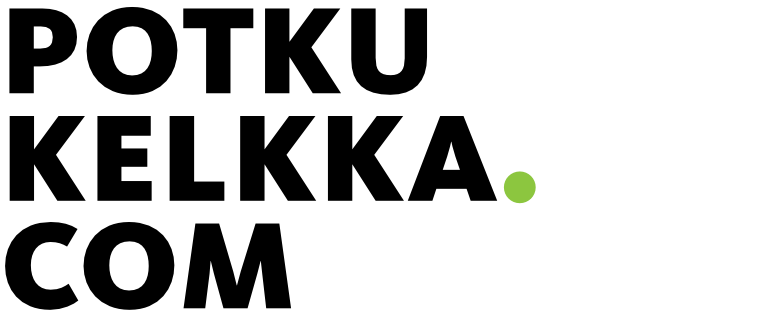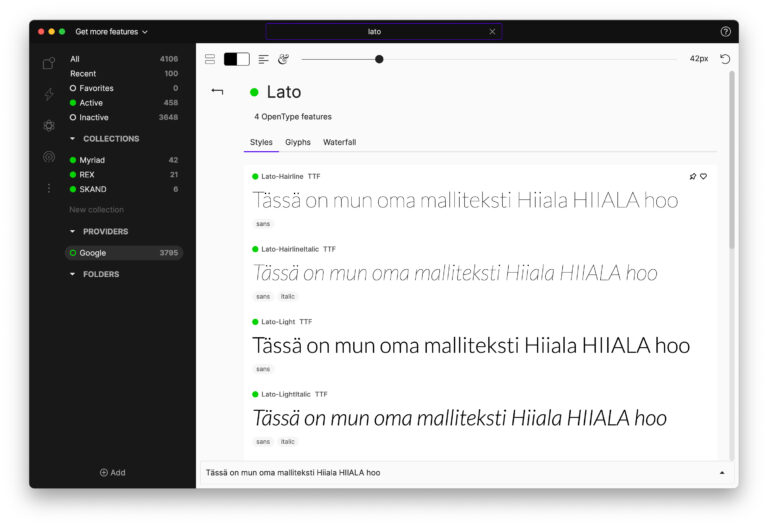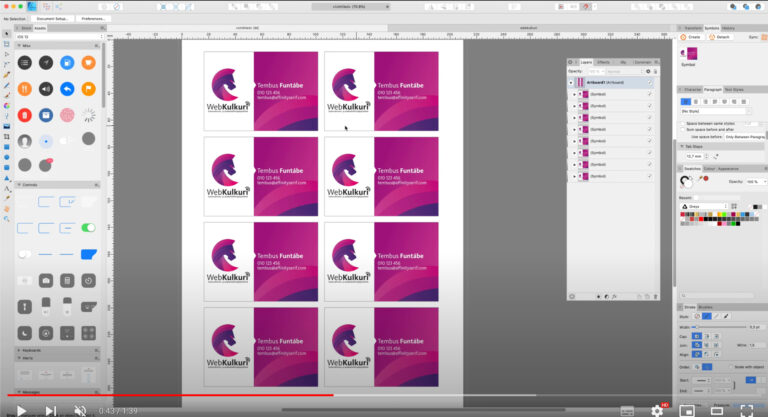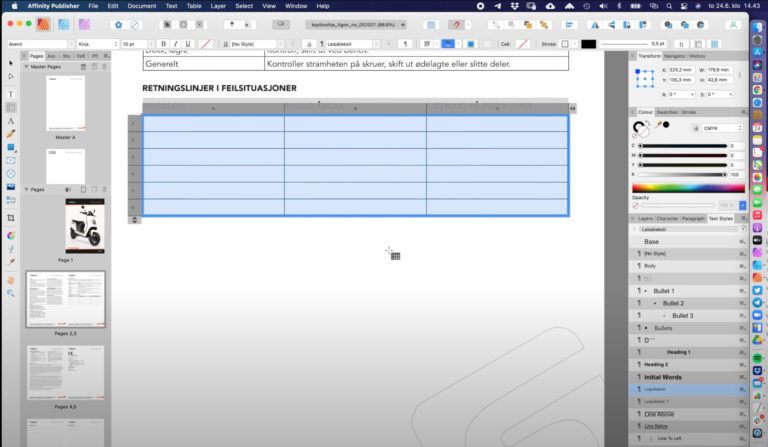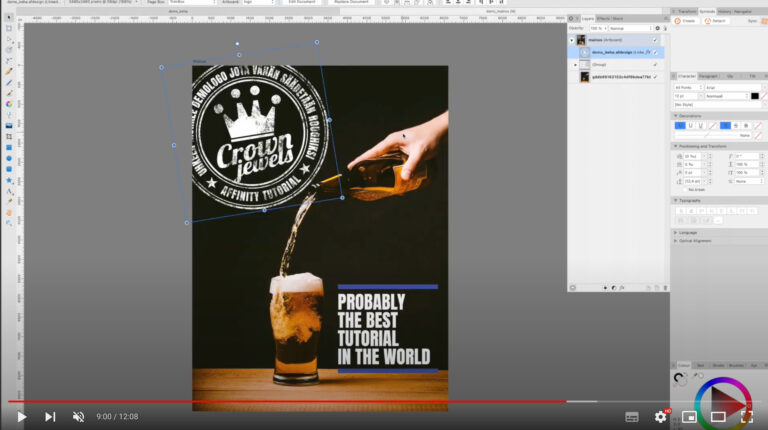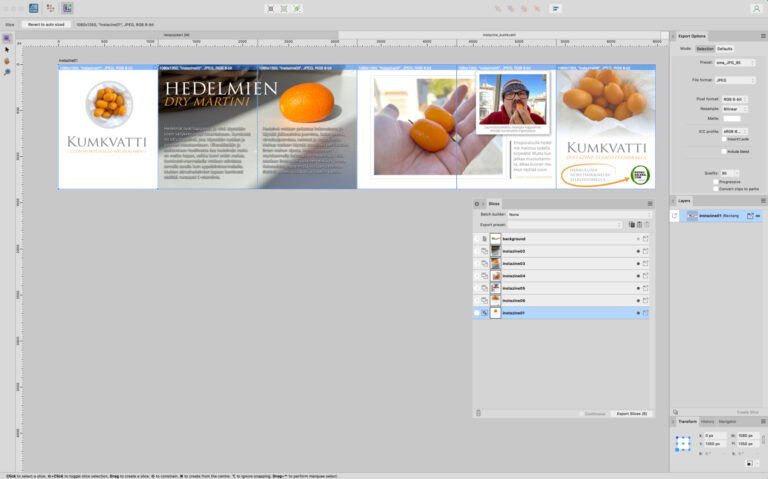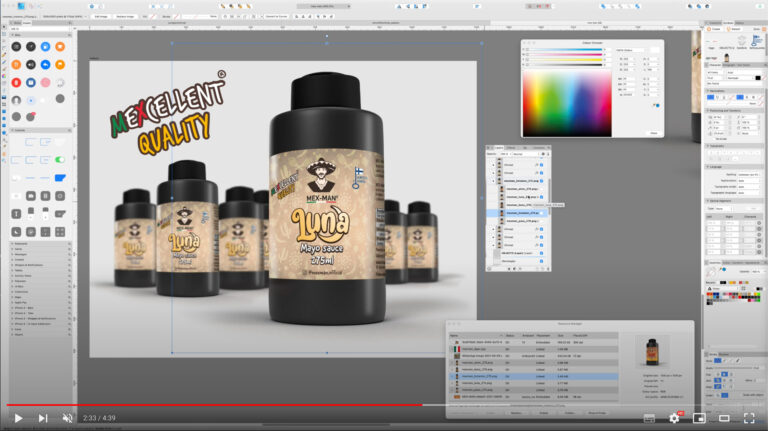Wacom -piirtopöytä kaksoisnäytöllä
Wacom piirtopöytä on ihana hiiren korvike graafisessa työskentelyssä. Monet pääsevät eroon myös ns. hiirikädestä, jännetuppitulehduksesta ja tenniskyynärpääoireista siirtymällä hiirestä piirtopöytään.
Mutta miten käyttää kahta näyttöä Wacom piirtopöydällä?
Normaalisti Wacom ”mappaa” kaikki käytössä olevat näytöt yhdeksi alueeksi, jolloin piirtopöydän pinta-ala jakautuu kaikkien näyttöjen kesken – tyhmästi.
Wacomin asetuksissa voi kuitenkin määrittää päänäytön, jossa käytetään PEN toimintoa ja kakkosnäytön jossa tabletti toimii enempi hiiren tavoin.
Vaihto näiden kahden moodin (eli käytännössä kahden eri näytön) välillä tapahtuu Wacomin toimintopainikkeiden tai kynän painikkeiden välillä kuten videossa käy ilmi.
Päänäyttö asetetaan Wacomin asetuksissa kohdassa MAPPING. Sen jälkeen ”vaihtopainike” määritetään joko kynän painikkeeseen tai piirtopöydän painikkeeseen, muotoon: Tablet -> Display Toggle.
Tämän jälkeen toimintopainiketta painamalla voidaan vaihtaa päänäytön (PEN-toiminnosta) kakkosnäytön (MOUSE) toimintoon ja takaisin. Mulla kakkosnäytöltä päänäytölle vaihtaminen vaatii kaksi painallusta – en tiedä miksi – mutta se toimii niin.
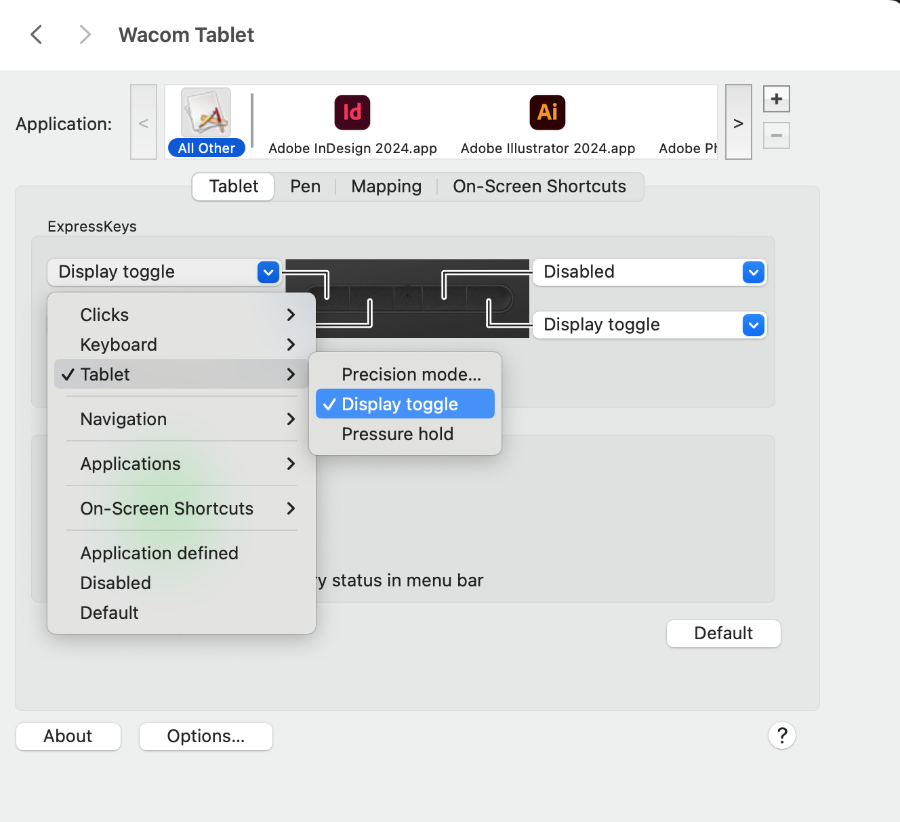
Tällä suhteellisen yksinkertaisella säädöllä saat Wacom piirtopöydästäsi enemmän irti dual setup -näyttöratkaisuissa.